Eerder beoordeelde Android-app, Smart BrowserKiezer, bood de gebruikers de optie om een standaardbrowser in te stellen tijdens het surfen op internet met een ander type internetverbinding. Gebaseerd op min of meer hetzelfde concept, Browser Swap is een nieuwkomer in de Android Market diebiedt u de optie om een voorkeurswebbrowser op te geven waarmee een specifieke, door de gebruiker gedefinieerde URL wordt geopend. U kunt bijvoorbeeld de app instellen om de desktopvariant van een website met Boat Browser te openen en de mobiele variant van dezelfde website met UC Browser, of vice versa. Deze functie, in combinatie met de optie om eenvoudig specifieke standaardbrowsers op te geven voor het surfen op internet via Wi-Fi, 2G- en 3G-verbindingen, maakt Browser Swap op zichzelf een vrij uniek vooruitzicht.
Hoewel de onlangs beoordeelde ICS Browser Plus,en veel andere webbrowsers van derden bieden de optie om te schakelen tussen de user agent (UA) -reeksen om altijd een apparaatspecifieke variant van een website te openen, deze optie is gewoon niet haalbaar onder normale omstandigheden. Waarom? Omdat als u moet overschakelen naar een andere variant van dezelfde website, u ofwel het gedoe moet doorlopen om heen en weer te schakelen tussen de vereiste UA-tekenreeksen vanuit de instellingen van uw browser, de URL te vinden naar die andere site (mobiel) variant, of voer handmatig de exacte URL van de gewenste variant van de website in. Het is duidelijk dat alle genoemde methoden veel tijd en moeite vergen, die de meeste gebruikers eenvoudigweg niet kunnen betalen. Als u graag meerdere browsers op uw apparaat hebt geïnstalleerd en specifieke websites wilt openen met een andere / favoriete, kunt u uw wens eenvoudig toewijzen via Browser Swap.


Wanneer Browser Swap voor het eerst wordt gestart, wordt u gevraagd dit in te stellen als uw standaardwebbrowser. Klik hiervoor op Stel in als standaard knop. Vink in het vervolgkeuzemenu aan Standaard gebruiken voor deze actie optie en ten slotte, selecteren Browser Swap.
Dit leidt u naar het startscherm van de app, vanwaar u kunt beginnen met het configureren van standaardopties voor alle vereiste internetverbindingen, websites en webbrowsers zoals u wilt. Om een standaardwebbrowser te kiezen tijdens het surfen op het internet via een Wi-Fi-, 2G- of 3G-verbinding, tikt u gewoon op het pictogram van de gewenste verbinding en selecteert u de gewenste browser voor elke.
Tikken op de Sites configureren knop op het startscherm laat je een specifieke (standaard) browser kiezen voor elke website die je leuk vindt. Tik in het scherm Sites configureren op Voeg een site toe om de browser te configureren knop, voer de exacte URL van uw gewenste website in, druk op Toevoegen, en dat is het!
De volgende keer dat u die specifieke URL op uw Google-zoekbalk opent, wordt het webadres automatisch geopend via de opgegeven browser, zonder u te vragen er een te kiezen.
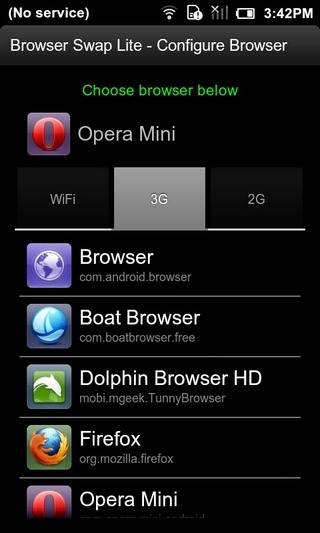

Onnodig te zeggen dat u een browser als de kunt opgeven‘Standaard’ voor meerdere verbindingstypen en websites. Om een website te wijzigen of te verwijderen uit de lijst met geconfigureerde sites, hoeft u alleen maar op de vereiste URL te tikken en zo nodig wijzigingen aan te brengen.
Browser Swap Lite is de gratis variant van de appwaarmee je toegang hebt tot alle functies zonder enige beperking te stellen, alleen voor maximaal 15 dagen. Nadat deze periode voorbij is, kunt u de app nog steeds in al zijn mogelijkheden blijven gebruiken, maar niet voordat u een vertraging van 20 seconden ervaart tussen het openen van twee (of meer) websites tegelijkertijd. Om deze beperking op te heffen, kunt u upgraden naar de betaalde variant van de app, Browser Swap genaamd, voor slechts $ 2.
Behalve dat u de app kunt downloaden, geeft de onderstaande Market-pagina van Browser Swap ook de lijst met alle ondersteunde browsers weer.
Browser Swap Lite voor Android downloaden (gratis)
Browser Swap voor Android downloaden (tegen betaling)




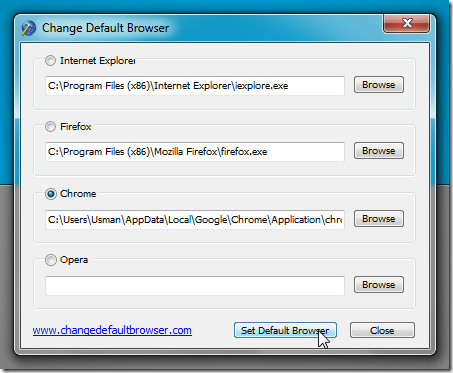



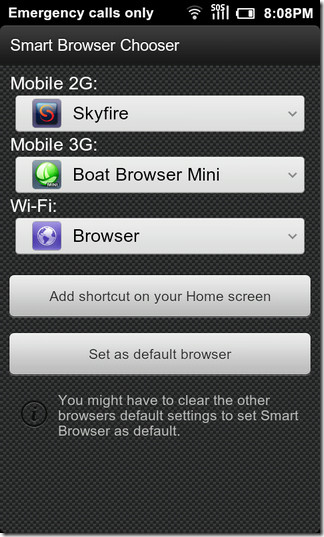




Comments